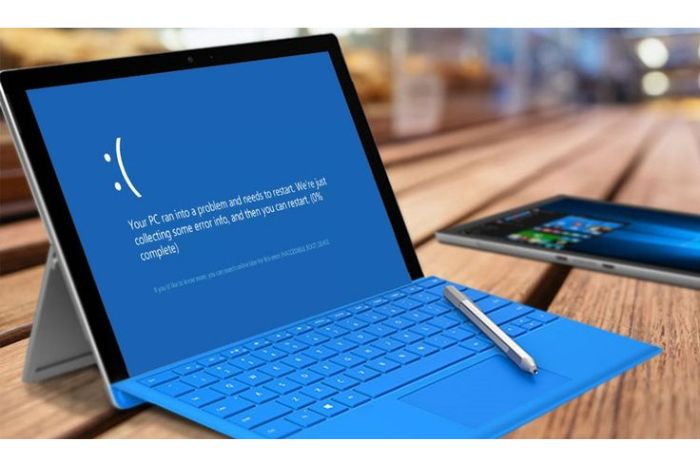Windows 7 là một hệ điều hành ổn định, nhưng đôi khi người dùng có thể gặp phải tình trạng máy bị treo khi khởi động, khiến hệ thống không thể vào được màn hình chính. Sự cố này có thể do nhiều nguyên nhân như xung đột phần mềm, lỗi driver, hỏng ổ cứng hoặc thiết bị ngoại vi gây ảnh hưởng đến quá trình khởi động. Nếu không được khắc phục kịp thời, lỗi này có thể làm gián đoạn công việc và ảnh hưởng đến hiệu suất của máy tính.
Trong bài viết này, Tải Win 7 sẽ hướng dẫn bạn các phương pháp hiệu quả nhất để khắc phục lỗi Windows 7 bị treo khi khởi động, giúp máy tính hoạt động ổn định trở lại mà không cần cài đặt lại hệ điều hành.
1. Ngắt kết nối các thiết bị ngoại vi
Các thiết bị ngoại vi như USB, ổ cứng ngoài, máy in hoặc thiết bị khác có thể gây xung đột khi khởi động. Hãy thử ngắt kết nối tất cả các thiết bị ngoại vi và khởi động lại máy tính. Nếu máy khởi động bình thường, kết nối lại từng thiết bị để xác định thiết bị gây ra sự cố.

2. Khởi động vào Chế độ An toàn (Safe Mode)
Bước 1: Nhấn tổ hợp phím Windows + R để truy cập vào “Run”.
Bước 2: Nhập msconfig vào.
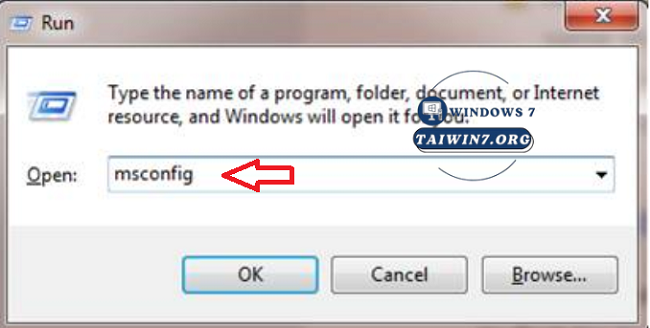
Bước 3: Chọn Minimal và nhấp vào nút OK.
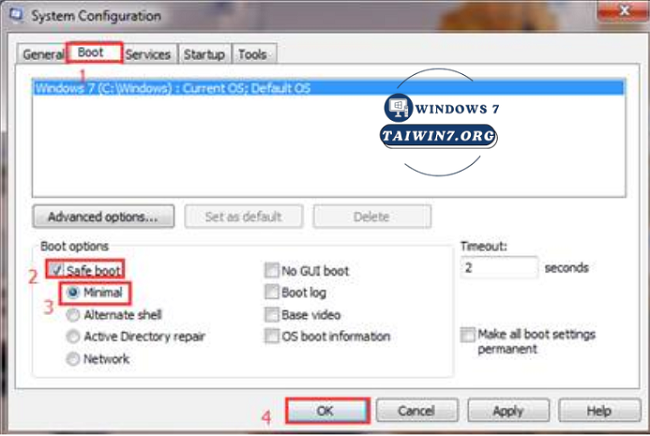
3. Cập nhật hoặc gỡ cài đặt driver card đồ họa
Bước 1: Nhấn tổ hợp phím Windows + X và Chọn Device Manager.
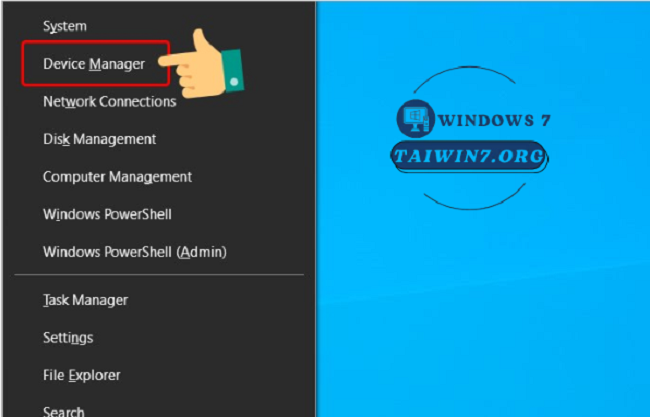
Bước 2: Vào mục Display adapter > Nhấp chuột phải vào card màn hình và chọn Update Driver.
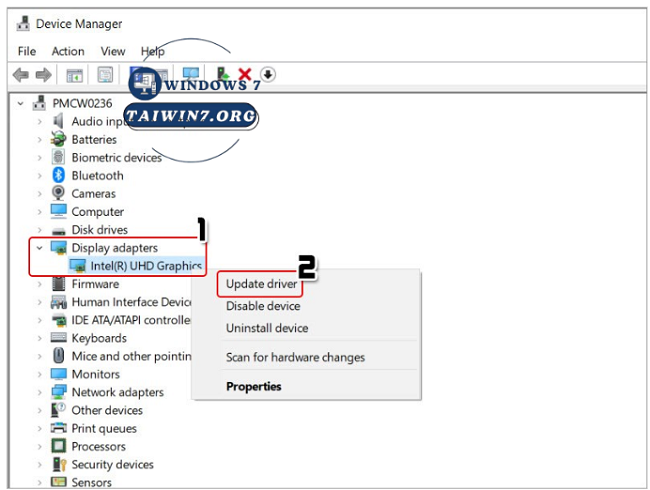
Bước 3: Chọn “Search Automatically for update drivers software” và chờ hệ thống cập nhật.
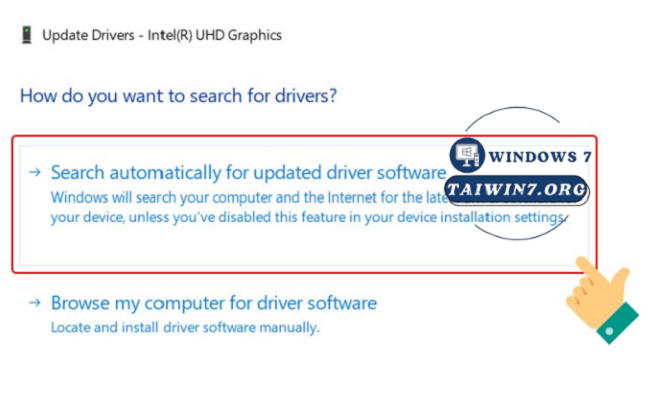
4. Vô hiệu hóa tính năng Khởi động nhanh (Fast Startup)
Bước 1: Mở Control Panel và chọn “Hardware and Sound”.
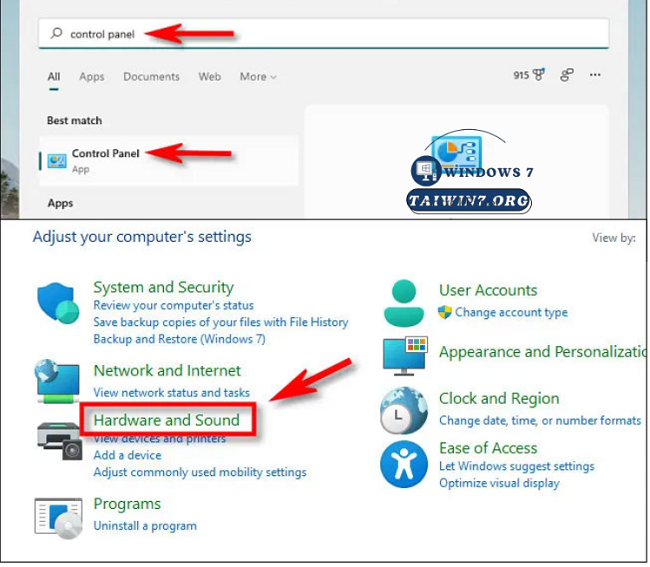
Bước 2: Nhấp vào Choose what the power buttons do > Change settings that are currently unavailable > Bỏ chọn Turn on fast startup và nhấn Save changes.
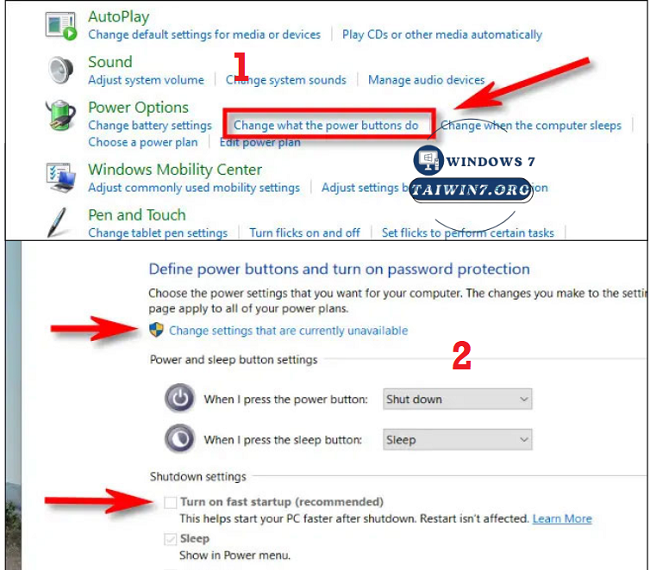
5. Sử dụng Khôi phục Hệ thống (System Restore)
Bước 1: Chọn Start > All Programs > Accessories > System Tools > System Restore. Sau đó, bạn chọn một thời điểm mong muốn trong danh sách và nhấn Next.

Bước 2: Nhấn Finish để xác nhận và chờ hệ thống khôi phục.

Việc máy tính Windows 7 bị treo khi khởi động có thể xuất phát từ nhiều nguyên nhân khác nhau. Bằng cách thực hiện các phương pháp trên, bạn có thể xác định và khắc phục nguyên nhân gây ra sự cố. Nếu sau khi thử tất cả các biện pháp mà vấn đề vẫn tiếp diễn, có thể phần cứng của bạn gặp vấn đề nghiêm trọng hơn và cần được kiểm tra bởi kỹ thuật viên chuyên nghiệp.